| 几何画板如何画正多边形的内接圆 | 您所在的位置:网站首页 › plaxis怎么画圆 › 几何画板如何画正多边形的内接圆 |
几何画板如何画正多边形的内接圆
|
内接圆一般指内切圆,定义为与多边形各边都相切的圆叫做多边形的内切圆。前面的教程中,给大家讲解了用几何画板画正多边形的方法,现在我们在几何画板中很容易就可以绘制出正多边形,可是怎样才能用其绘制出正多边形的内切圆(内接圆)呢?下面我们就一起来看看。 具体的绘制步骤如下: 步骤一 绘制正多边形1.这里我们以正五边形为例,单击上方菜单栏“数据”——“新建参数”命令,在弹出的对话框中输入数值为5,并单击“确定”按钮,新建好参数。 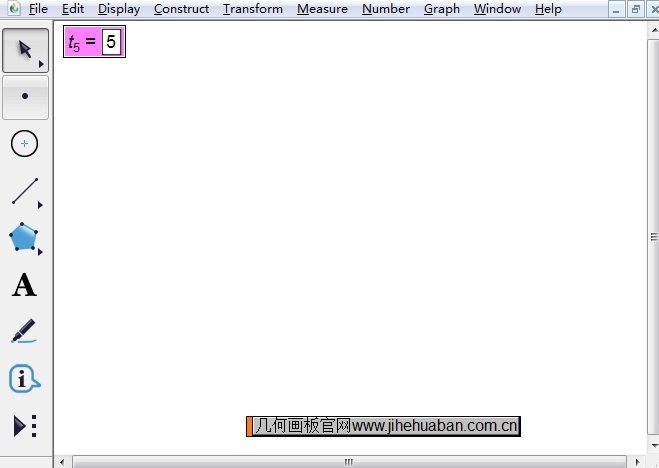 新建数值为5的参数示例 新建数值为5的参数示例
2.单击左边侧边栏“自定义工具”按钮,在弹出的工具菜单选择“正多边形”——任意正多边形工具,如下图所示。 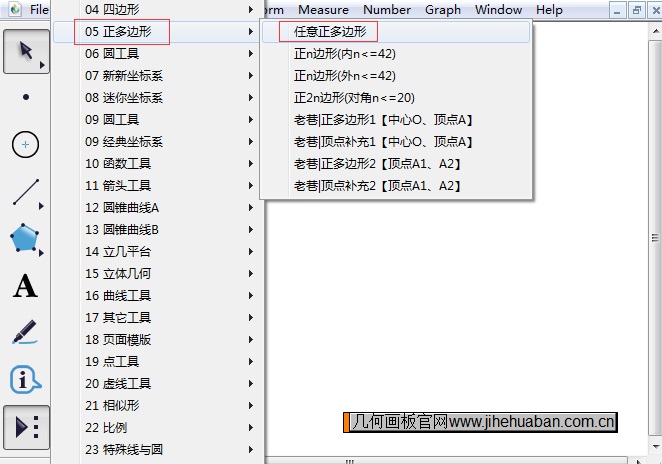 在自定义工具下选择正多边形工具示例 在自定义工具下选择正多边形工具示例
3.此时用鼠标单击新建的参数,并在画布上面单击一下确定好正五边形的位置,然后再次单击鼠标绘制出正五边形。 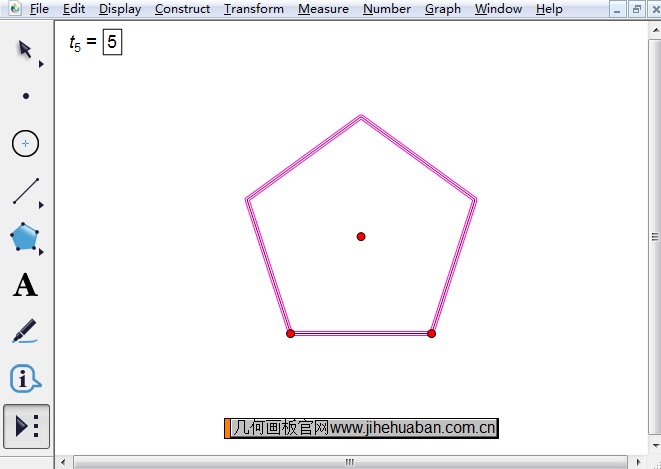 绘制的正五边形示例
步骤二 寻找切点 绘制的正五边形示例
步骤二 寻找切点
1.正多边形内切圆的切点其实就是正多边形边上的垂直平分线的垂足,先来找一边做垂直平分线,单击侧边栏“线段直尺工具”,做一条线段重叠到正五边形的一条边上。 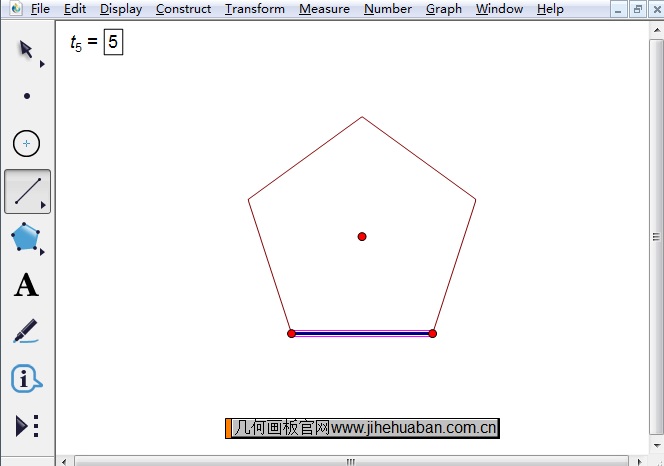 在正五边形的某条边构造线段示例 在正五边形的某条边构造线段示例
2.单击左边侧边栏“自定义工具”——线工具——做线段的垂直平分线。用鼠标分别单击这一边的两个端点,垂直平分线就出现了。用“点工具”把该边上的垂足画出来,在垂直平分线上面单击右键,选择“隐藏垂线”,把垂直平分线隐藏。 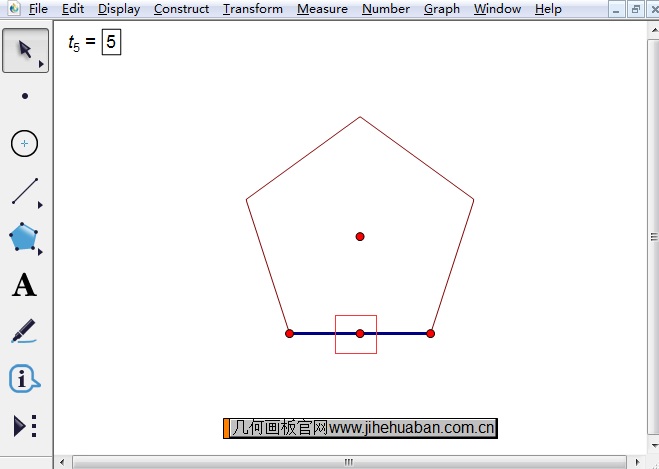 构造线段的垂直平分线示例
步骤三 制作内切圆 构造线段的垂直平分线示例
步骤三 制作内切圆
单击侧边栏“移动箭头工具”,选择圆心和切点,单击菜单栏“构造”——以圆心和圆周上的点绘圆,这样正五边形的内切圆就制作好了,最终效果如下图所示。 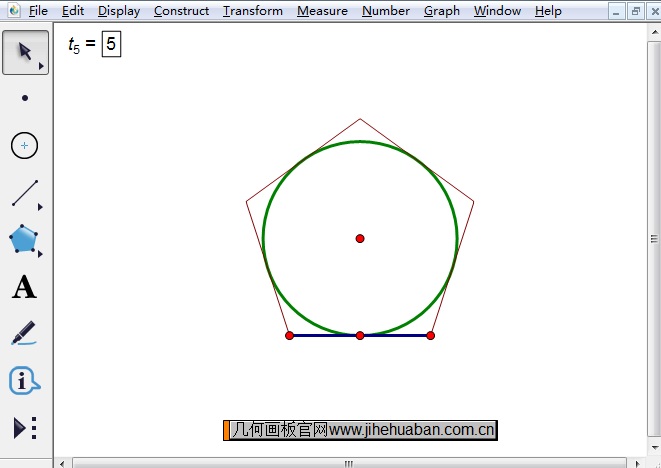 正五边形的内接圆示例 正五边形的内接圆示例
以上给大家通过举例详细介绍了在几何画板中构造正多边形内接圆的方法,也就是所谓的内切圆。在前面的教程中还给大家介绍了在几何画板中画圆内接多边形的方法,如有疑问,可参考:教您用几何画板画圆的任意n边形。 |
【本文地址】
公司简介
联系我们